Лесно и бързо ръководство за root достъп на Android

След като руутнете телефона си с Android, имате пълен достъп до системата и можете да стартирате много видове приложения, които изискват root достъп.
Използването на електронни таблици има различни предимства . Можете да правите неща, като например да използвате формули, вградени изчисления и други функции. Можете да организирате имената и фамилиите. След това има възможност за използване на основно и разширено моделиране на данни. Когато мислите за електронни таблици, първата дума, която може да ви дойде на ум, е Excel от Microsoft. Но има и други опции.
Безплатни и полезни приложения за Android за електронни таблици
Следните опции ви дават оформлението на електронната таблица, от което се нуждаете, за да организирате нещата. Ще има и шаблони, от които можете да избирате, така че да спестите ценно време. Всички приложения в списъка са безплатни, но ще трябва да надстроите до Pro, за да използвате всички предоставени функции. Винаги можете да опитате следната опция, ако някоя не е това, което търсите.
1. Офис Поларис
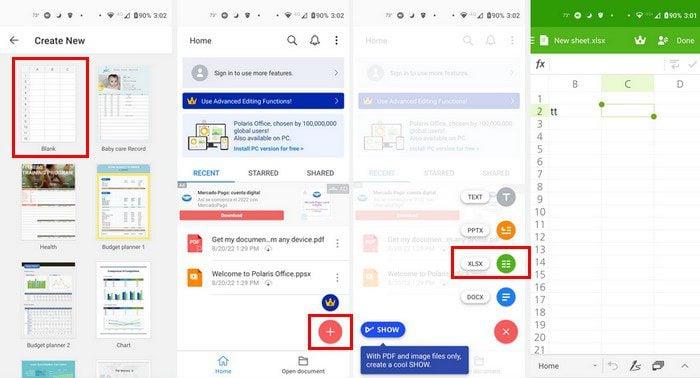
Опция, която съществува от известно време, е Polaris Office . Електронната таблица поддържа типове файлове на Excel. Можете да използвате неща като графики и други функции, които бихте използвали в Excel. Има безплатна и Pro версия. Ако искате да видите какво предлага Pro версията, докоснете иконата с корона горе вдясно.
Докоснете бутона плюс долу вдясно и изберете от различни типове файлове. Можете да избирате от опции като:
Тъй като в тази статия разглеждаме електронни таблици, този път ще използваме тази опция. Има различни електронни таблици, от които да избирате. Можете да започнете с празен или други опции като:
2. AndrOpen Office
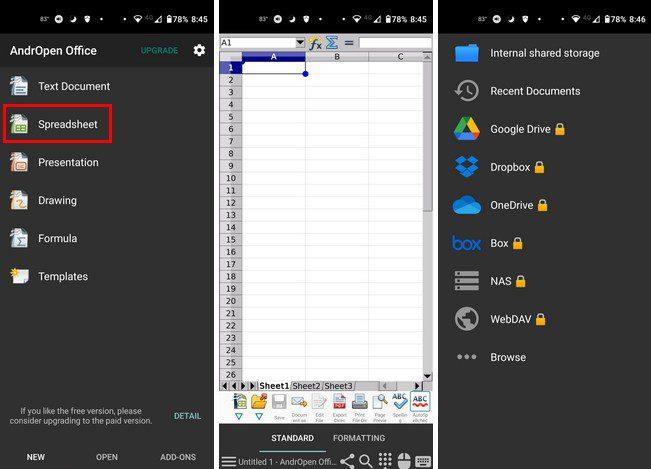
Друг вариант, който може да ви заинтересува, е AndrOpen Office . Това приложение също е безплатно с опция за надграждане. Можете да закупите постоянен лиценз за $12,99, който ви купува без реклами, достъп до облачно хранилище и други полезни функции. Освен опцията за електронна таблица, можете да използвате различни файлове като:
Има страхотна функция на мишката, при която плъзгате пръста си до определена област на екрана и използвате мишката като на компютър. С това приложение можете също да импортирате електронни таблици от Microsoft Excel, ако някога се наложи да направите това. Имате също възможност да качите файла си в цвета, но за това ще трябва да надстроите.
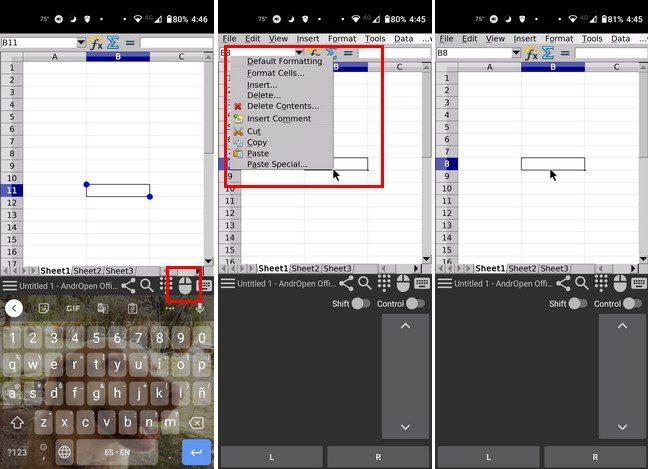
3. Docs To Go Office Suite
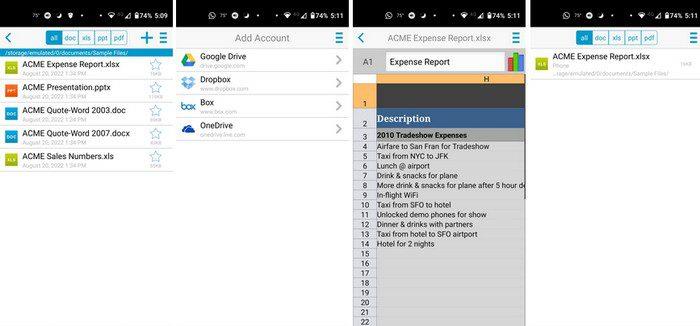
Docs To Go Office Suite предлага вече създадени електронни таблици, които можете да използвате. Използването им ви спестява много работа, тъй като нещата, които може да се наложи да промените, са минимални. Можете да се движите в приложението, като използвате разделите в долната част. Ще видите разделите телефон, облак, работен плот, скорошни и със звезда.
В горната част ще видите и различни типове файлове. Уверете се, че сте на опцията Всички, за да видите всичките си опции. Можете да избирате от типове файлове като:
Можете също да изберете типа файл, който искате да създадете, като докоснете символа плюс горе вдясно. Можете да избирате между Word, Excel и PowerPoint.
4. Google Таблици
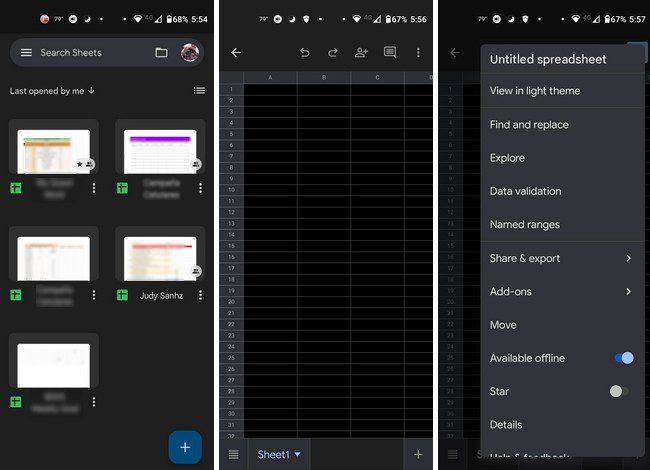
Опция, която трябваше да бъде в списъка, е Google Sheets . Може вече да го имате на устройството си с Android, но вероятно не сте го обмисляли много. Ако търсите следващото най-добро нещо, освен получаването на абонамент за Microsoft, винаги можете да използвате Google Таблици. Свързва се с Диск и е съвместим с Microsoft Word.
Можете да споделите електронната таблица с други, като добавите техния имейл адрес. Можете да персонализирате електронната таблица по различни начини, като например добавяне на цвят и текст. Можете също да добавите граници и да промените стила на границата.
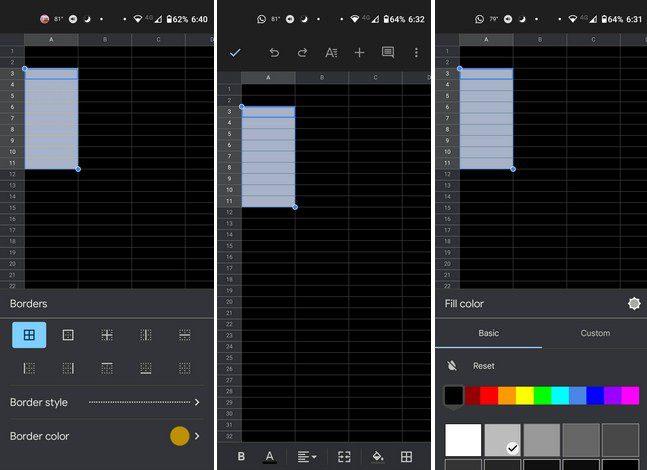
5. Бележки към таблицата
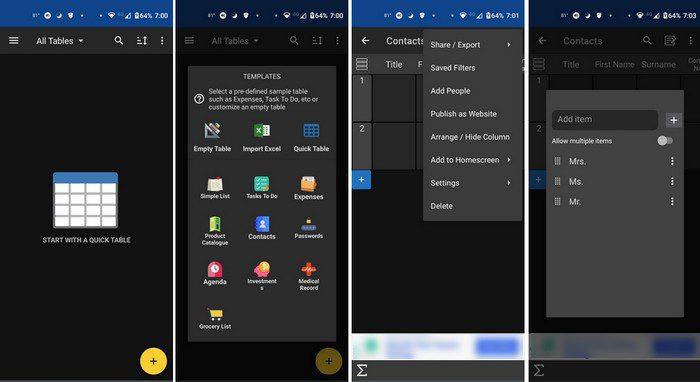
Единственият тип файл, който ще намерите тук, са електронни таблици. Когато за първи път отворите Table Notes , приложението ви води през обиколка на това как да използвате приложението. Можете също да изберете от какъв шаблон искате да започнете. Можете да избирате от шаблони като:
Можете да правите неща като вмъкване на редове директно по време на филтриране на редове. Можете да използвате уиджети и да вмъквате празни редове в средата на таблицата. Има и възможност за качване на изображения. С това приложение можете да използвате математически формули и ако искате да станете професионалист, не е нужно да се абонирате. Има еднократна цена и приложението е изцяло ваше.
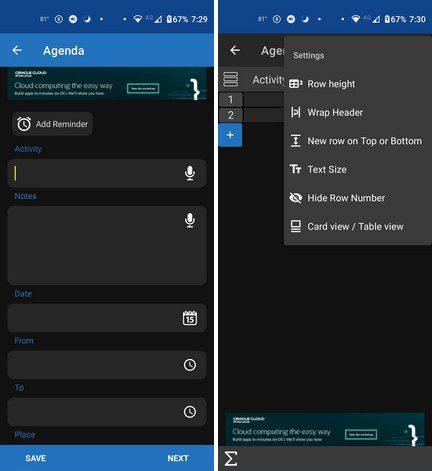
Заключение
Както можете да видите, има и други опции за създаване на електронни таблици. Можете да използвате Google Sheets, най-известната компания в списъка, или друга. Всички приложения в списъка са безплатни, с опция за закупуване на Pro версията. Можете също така да избирате от шаблоните, които приложението предлага, за да спестите време. Ако вече смятате да създадете нещо подобно, защо не опитате? Кое приложение мислите, че ще опитате първо? Споделете мислите си в коментарите по-долу и не забравяйте да споделите статията с други в социалните медии.
След като руутнете телефона си с Android, имате пълен достъп до системата и можете да стартирате много видове приложения, които изискват root достъп.
Бутоните на вашия телефон с Android не са само за регулиране на силата на звука или събуждане на екрана. С няколко прости настройки те могат да се превърнат в преки пътища за бързо заснемане на снимки, прескачане на песни, стартиране на приложения или дори активиране на функции за спешни случаи.
Ако сте забравили лаптопа си на работа и имате спешен доклад, който да изпратите на шефа си, какво трябва да направите? Да използвате смартфона си. Още по-сложно е да превърнете телефона си в компютър, за да вършите много задачи едновременно по-лесно.
Android 16 има джаджи за заключен екран, с които можете да променяте заключения екран по ваш избор, което го прави много по-полезен.
Режимът „Картина в картината“ на Android ще ви помогне да свиете видеото и да го гледате в режим „картина в картината“, гледайки видеото в друг интерфейс, за да можете да правите други неща.
Редактирането на видеоклипове на Android ще стане лесно благодарение на най-добрите приложения и софтуер за редактиране на видео, които изброяваме в тази статия. Уверете се, че ще имате красиви, вълшебни и стилни снимки, които да споделяте с приятели във Facebook или Instagram.
Android Debug Bridge (ADB) е мощен и универсален инструмент, който ви позволява да правите много неща, като например намиране на лог файлове, инсталиране и деинсталиране на приложения, прехвърляне на файлове, root и флаш персонализирани ROM-ове, както и създаване на резервни копия на устройства.
С приложения с автоматично щракване. Няма да се налага да правите много, когато играете игри, използвате приложения или задачи, налични на устройството.
Въпреки че няма магическо решение, малки промени в начина, по който зареждате, използвате и съхранявате устройството си, могат да окажат голямо влияние върху забавянето на износването на батерията.
Телефонът, който много хора обичат в момента, е OnePlus 13, защото освен превъзходен хардуер, той притежава и функция, която съществува от десетилетия: инфрачервеният сензор (IR Blaster).







